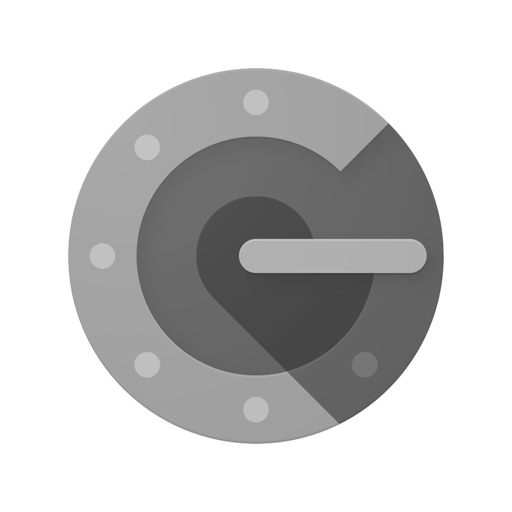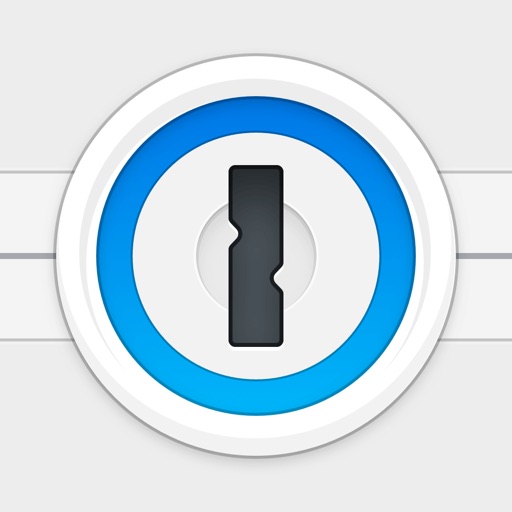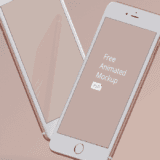本サイト内のコンテンツはNORILOGが独自に制作しています。メーカー等から商品提供を受けることもありますが、その場合は記事内に明記しております。コンテンツの内容や評価に関するランキングの決定には一切関与していません。メーカー等の指示による表示部分にはPRを表記します。記事内で紹介する商品を購入することで、当サイトに売り上げの一部が還元されることがあります。詳しくはサイト運営ポリシーをご覧ください。
最近世間を賑わせた「GmailやYahoo!などのメアドが2億7,200万件も流出!」というニュースも記憶に新しいのですが、日ごろのアカウントのセキュリティーをしっかりしていれば焦る必要もありません。
Googleのアカウントをお持ちの方は是非設定しておいて欲しいセキュリティー対策のひとつです。以前書いた記事を編集して再度アップしたいと思います。
 NORI
NORI
「Google 2段階認証プロセス」はサービス開始から利用しておりますが、アカウントのセキュリティーを強化するには非常に便利です。
知人でもFacebookの乗っ取りや、Googleのアカウントが乗っ取られたりLINEが乗っ取られたなどという話をよく聞いていたんですが、セキュリティー甘いよ!としかいいようが無く、この情報化社会で普段から自分の身は自分で守ることを意識してさえいればなにも問題ありません。
もしGoogleのアカウントをお持ちでまだ「Google 2段階認証プロセス」を導入してないという方は是非導入してみてください。これでアカウントの乗っ取りは防げます。
まずは以下のサイトへアクセス。
関連リンク http://www.google.co.jp/intl/ja/landing/2step
2012年からWordPressを利用。ブログを書いて公開はトータルで約660記事。Apple製品の他、カメラやドローンが好きです。趣味で2021年から登山やキャンプもはじめました。国交省全国包括許可承認取得済 三陸特/アマ無線4級/DJI CAMPスペシャリストを取得。運営者の詳しい情報はこちら
Google 2段階認証プロセスの設定手順
またはGoogleのアカウントでログインしているブラウザから青い「アカウント」ボタンをクリックして「アカウント情報」を開いてみてください。
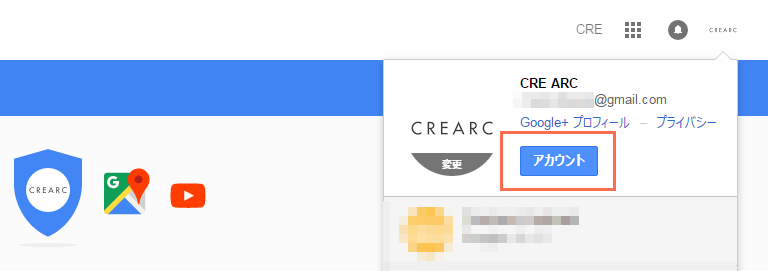
セキュリティの部分をクリック
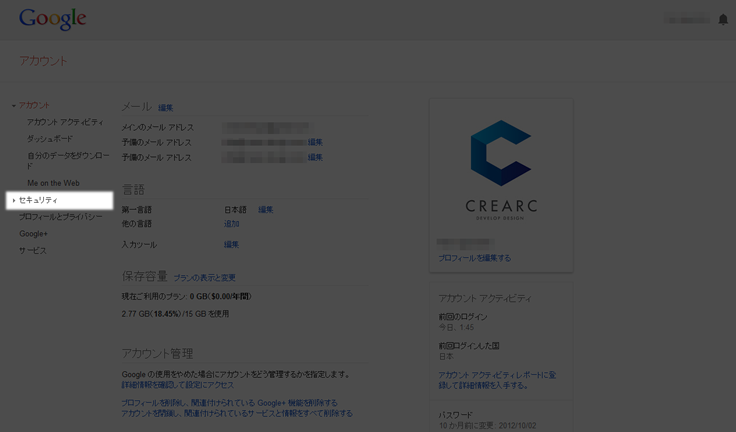
2段階認証プロセスをONに
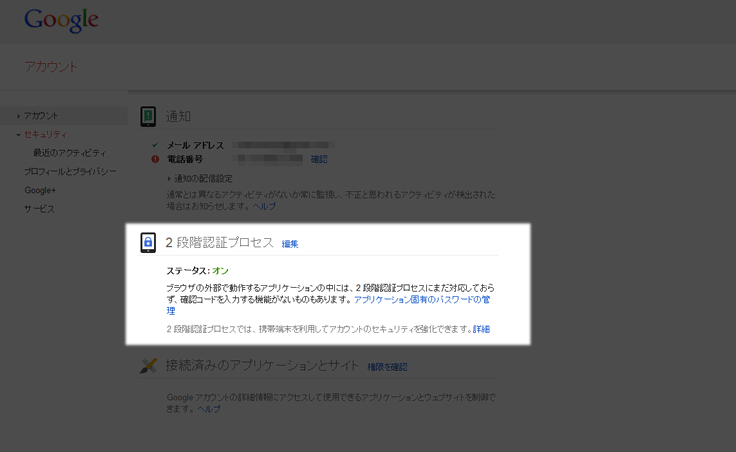
コードを受け取る方法をアプリか、メール、電話へ設定
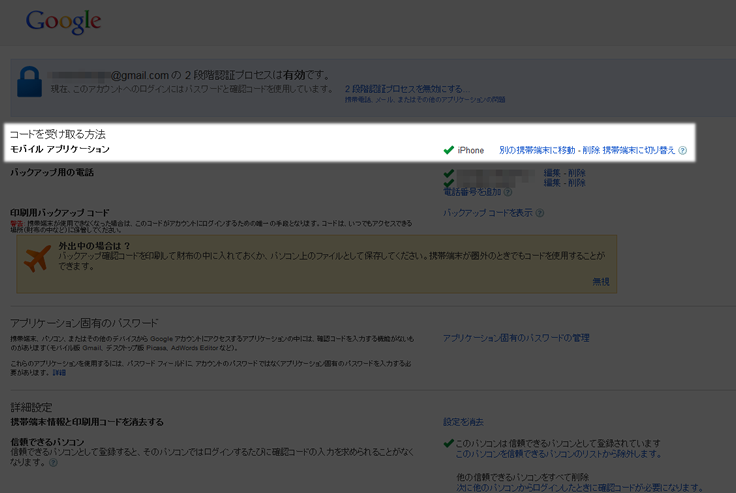
最初に認証コード受信用メールアドレスを設定しておくと、Google にログインした際に、登録したメールアドレスへ認証コードが送られます。
そのコードを入れてログインすることになりますが、普段頻繁につかうよなパソコンであれば、「信頼出来るパソコン」にチェックして「次へ」。
自分の場合にはiPhone用のアプリ「Google Authenticator」を利用して設定を入れました。
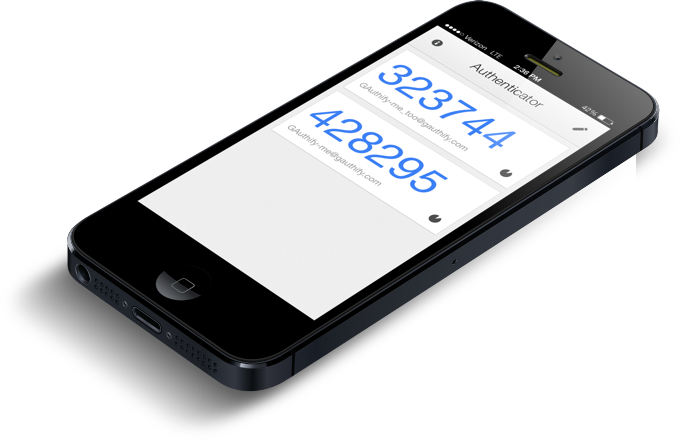
ログインする際にいつものパスワードに認証コードを求められた場合には、アプリを立ち上げて表示されているコードを入れるだけでOKです。
普段持ってているスマートフォンが別の認証コードキーとして機能してさらなるセキュリティー強化に役立ちます。
自動で認証コードキーを吐き出してくれます。また、一定時間経過するとこの認証コードキーが更新されます。またGoogleのアカウントを複数持っていても、各アカウントごとに認証コードキー設定ができます。
Googleの2段階認証プロセスは設定するメリットが非常に大きいサービスだと思います。最初の設定が、少し設定が面倒ですが、、それに見合う以上の「安心感」を得ることができます。
 NORI
NORI
自分のGoogleアカウントが乗っ取られているか確認できる方法
自分のGoogleアカウントに身に覚えがないアクセスが(不正アクセス)があったかどうかを調べるにはGoogleの「ログインとセキュリティ」にアクセス。
関連リンク https://myaccount.google.com/security?hl=ja&pli=1#signin
ログインとセキュリティ内に端末のアクティビティと通知という項目があるので、クリックします。すると最近アクセスで使用した端末を見ることができます。
デバイスを確認するをクリックすると個々の端末がアカウントにアクセスした時間と場所を確認できます。
これで自分の身に覚えがない端末や場所が記録されているのであれば不正アクセスされている可能性が非常に高いと思われますので、パスワードを変更するなり、2段階認証プロセスを導入するなりの対応が必要になってきます。
「Google 2段階認証プロセス」設定方法まとめ
本記事は、「Google 2段階認証プロセス」設定方法についてのレビュー記事です。
よくある乗っ取られてるパターンでは、アカウントやパスワードを覚えてられないので、アカウントはいつものアドレス、パスワードもいつものパスワードを使いまわしている人、非常に多いです。
 NORI
NORI
このブログを読んでるあなたもそうではないですか?こういう方は大体乗っ取られてるパターンが多いです。怖いのはパスワードを使い回していることで他のサービスなどのサイトにも被害が及んでしまうことです。
そうならないように、パスワード管理ソフトなどを駆使して、出来る限りサービス別に複雑なパスワードを使うように心がけてください。
おすすめのパスワード管理ツール
個人的には2011年からずっと使い続けて手放せない「1Password」が非常におすすめです。
MacとiPhoneにアプリをインストールできて、iCloudやDropboxを使ってクラウド間でパスワードの同期が可能となっているほか、複雑なパスワードの生成なんかもやってくれます。
少しお高いですが、インターネット上でいろいろなアカウントを作って管理していく今の時代にはほんとに重宝するツールです。
スマホ版アプリ
以上、NORI(@norilog4)でした。